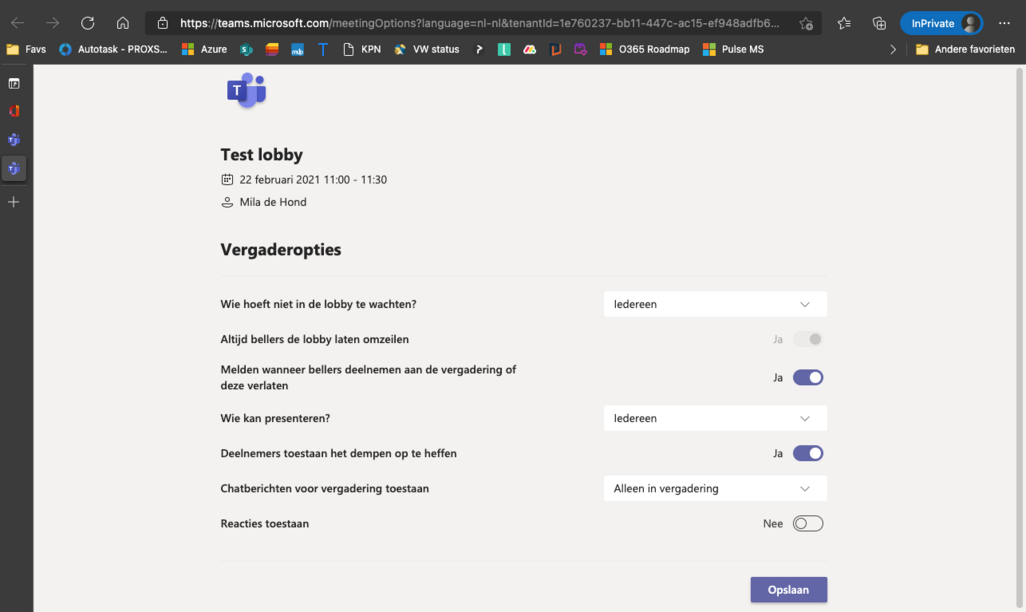
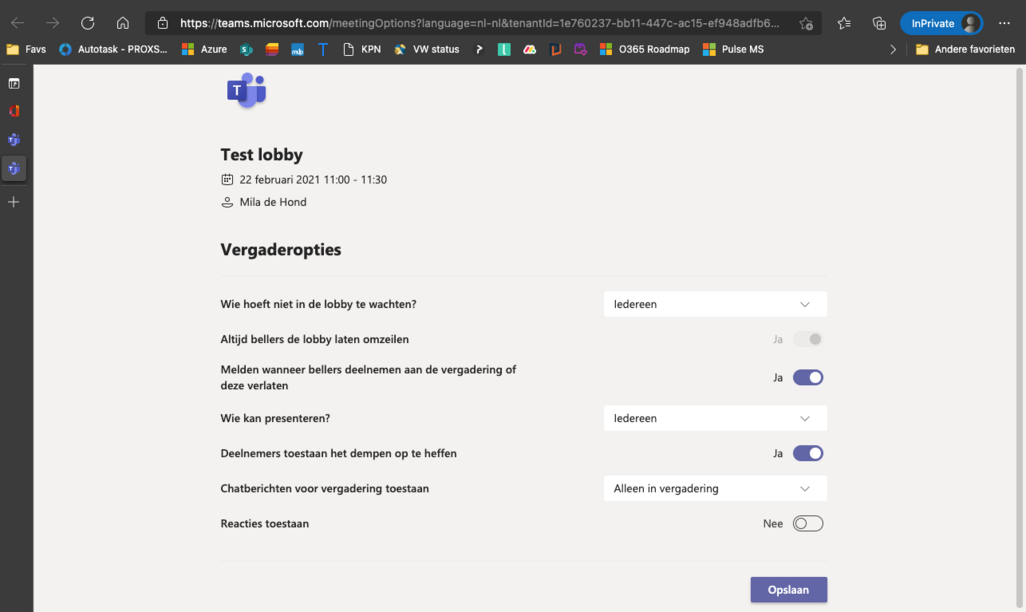
Een Teams vergadering plannen en vervolgens bijwonen kan iedereen, maar wist je dat er een heel instellingen menu schuilgaat achter iedere Teams vergadering?
Veel mensen vragen mij weleens of die lobby niet te omzeilen valt, want soms kan dat gewoon even handig zijn om deze uit te schakelen. En of je dat kunt aanpassen! Via de Vergaderopties binnen Teams zijn al deze instellingen en opties binnen handbereik.
Wanneer je bij de Vergaderopties bent aangekomen, kan je een tal van functionaliteiten binnen je vergadering uitschakelen of inschakelen.
De lobby, de wachtkamer waar externen standaard in terecht komen, is hier uit te schakelen zodat voor iedereen het direct mogelijk wordt om de vergadering bij te wonen zonder dat er iemand die persoon moet toelaten. Let wel op dat deze instelling er voor zorgt dat echt iedereen zo maar kan deelnemen, gênante situaties kunnen dus ontstaan als mensen de uitnodiging doorsturen ; er vindt geen controle (meer) plaats wie er wel en wie er niet in de vergadering mag aansluiten. Je bent gewaarschuwd! Denk je, dat overkomt mij niet? Lees dit dan maar eens..
Enfin, ook kan je de chat functie binnen Teams tijdens een vergadering nu uitschakelen. Soms is het namelijk heel erg irritant als mensen naast de vergadering óók de chat nog gebruiken. Via de optie 'Chatberichten voor vergadering toestaan' kan je aangeven dat je de chat helemaal wilt uitschakelen voor deze vergadering óf alleen beschikbaar wilt stellen tijdens de vergadering. Sla je eigenlijk twee vliegen in één klap, je voorkomt dat mensen vooraf en achteraf de vergaderchat nog gebruiken voor van alles en nog wat en tijdens je vergadering kan je de chat wel blijven gebruiken om snel iets te delen met je deelnemers.
Bekend met de reacties (geven) binnen een Teams vergadering? Je kunt tijdens een overleg nu ook een 'applaus' sturen of een vind ik leuk, maar vind je deze reacties dus niet passen bij je overleg, dan kan je ze hier uitschakelen voor de vergadering. Handig toch?
Ben je nog niet uitgekeken? Bekijk hieronder dan de video uitleg over deze optie in Teams + hoe je dit nu precies kan instellen voor je vergadering. Als je eenmaal weet hoe je de vergader opties kunt doorvoeren voor je Teams overleg, is het een eitje om de lobby, chat of reacties uit te schakelen of naar jouw hand te zetten.